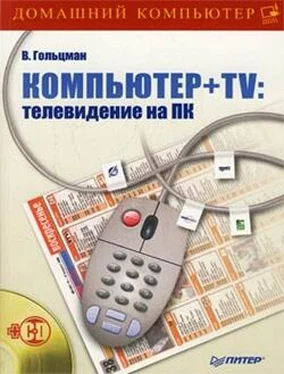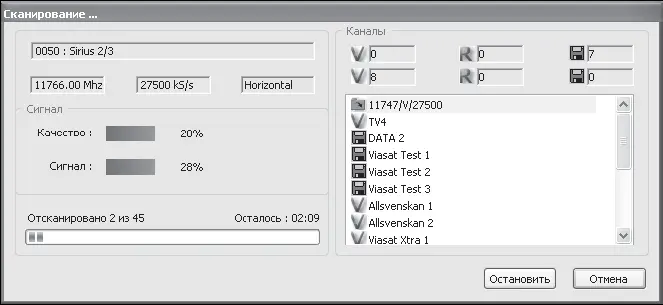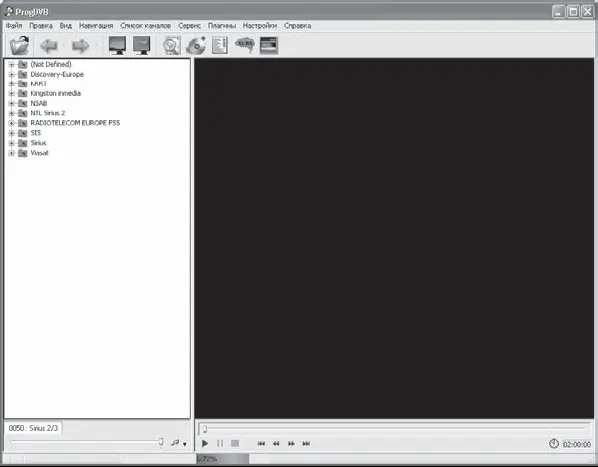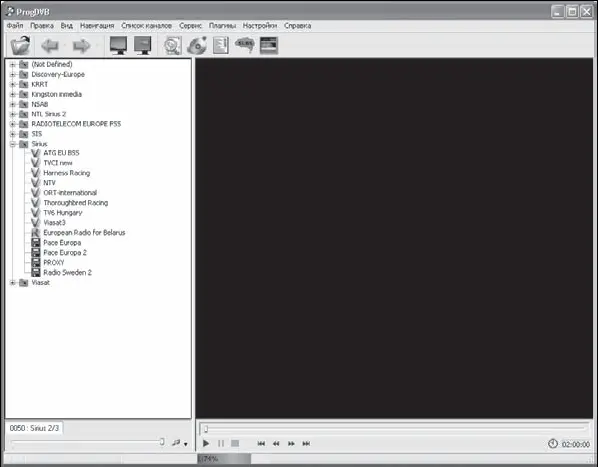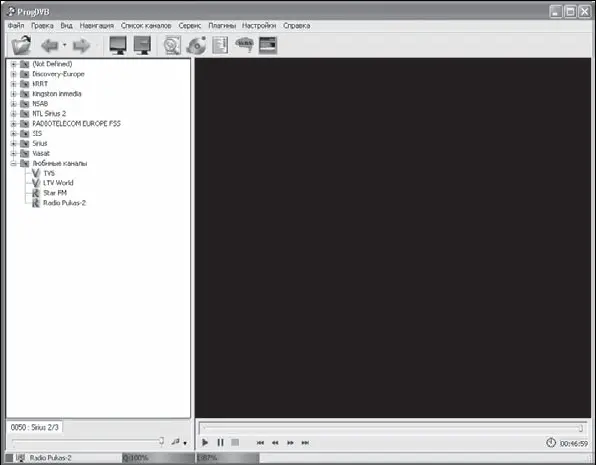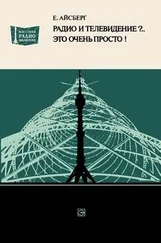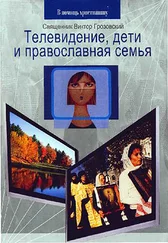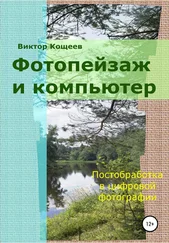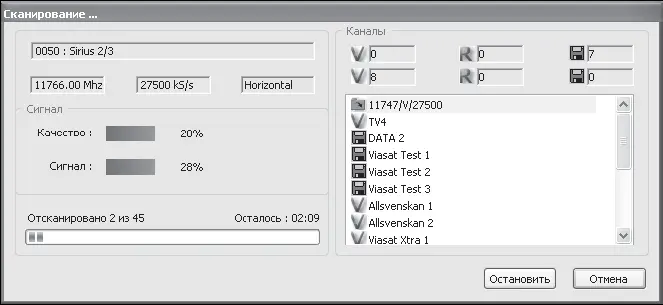
Рис. 5.36.Поиск каналов
Для досрочной остановки сканирования можно воспользоваться кнопкой Остановить– в список будут добавлены только каналы, найденные до остановки процесса.
По завершению сканирования все каналы будут добавлены в список в левой части окна программы с разбиением на папки (рис. 5.37).
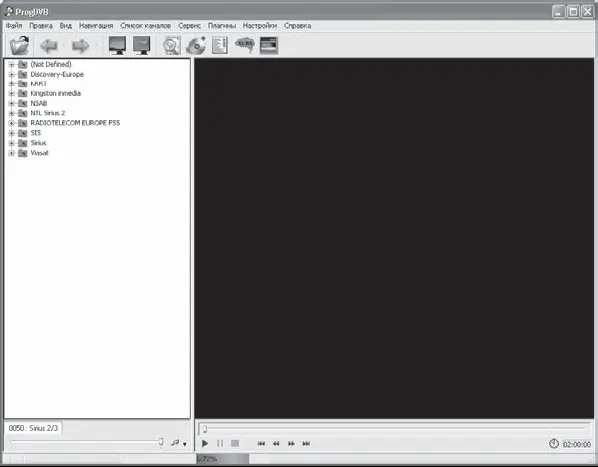
Рис. 5.37.Каталоги с каналами в программе ProgDVB
Группы создаются автоматически, но можно перестроить их по желанию пользователя. Познакомимся поближе со списком каналов. Как уже говорилось, все каналы разбиты на логические подгруппы, отображающиеся в виде каталогов. Чтобы открыть каталог, нужно щелкнуть на нем кнопкой мыши – содержимое каталога отобразится в виде списка (рис. 5.38).
Разберемся, что означают значки, стоящие рядом с названиями каналов. Значок в виде буквы Vозначает, что это телевизионный канал, а значок с буквой Rотмечает радиоканалы, то есть те, на которых транслируется только звук. Кроме того, значки бывают двух цветов: зеленые и красные. Зелеными значками помечены каналы, доступные для свободного просмотра или прослушивания, а красными – закодированные или платные. Получить к ним доступ не так просто, но, в принципе, возможно.
Возможность самостоятельной сортировки каналов по папкам в программе, конечно, хорошо, но может понадобиться создать свой каталог, например, из любимых каналов или из каналов, на которых транслируют фильмы. Чтобы создать собственный каталог, нужно щелкнуть правой кнопкой мыши на свободном месте списка каналов и в открывшемся контекстном меню выбрать пункт Новая папка. В появившемся окне следует ввести название каталога, например Любимые каналы, и нажать кнопку OK– будет создан новый каталог с указанным названием.
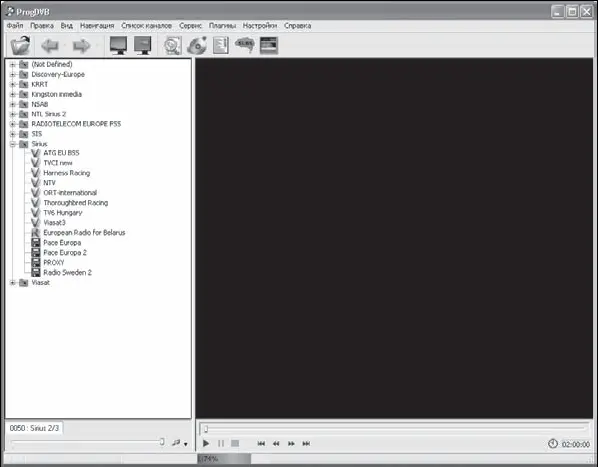
Рис. 5.38.Раскрытый каталог программы
Внесем в созданный каталог несколько каналов. Сделать это очень просто: достаточно открыть каталог, в котором находится требуемый канал, выделить его и, удерживая кнопку мыши нажатой на названии канала, переместить указатель мыши на изображение созданного каталога, после чего отпустить кнопку мыши. В итоге выбранный канал будет перемещен в созданный каталог (рис. 5.39).
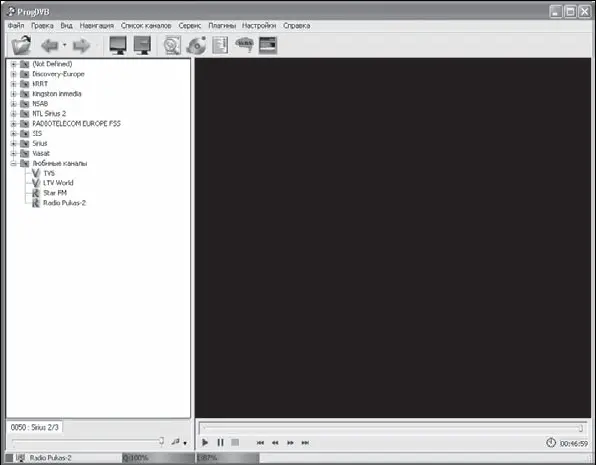
Рис. 5.39.Новый каталог с добавленными каналами
В данном окне в каталоге Любимые каналынаходятся два радио– и два телеканала. Кстати, таким же методом можно перемещать каналы внутри каталога.
Если нужно переименовать уже существующий каталог, то следует щелкнуть на нем правой кнопкой мыши и в появившемся контекстном меню выбрать пункт Переименовать. Откроется окно Переименовать, в котором требуется ввести новое название каталога и нажать кнопку OK, чтобы подтвердить изменения.
Так же можно поступить и с каналами. Программа ProgDVB дает каналам весьма лаконичные названия, мало что говорящие пользователю. Поэтому будет вполне разумно заменить их более информативными именами.
Кроме того, можно выбирать тип сортировки каналов: по имени, типу или номеру. Сортировка по имени упорядочивает каналы в алфавитном порядке, независимо от типа. Если выбрать сортировку по имени и типу, то каналы будут сначала сгруппированы по типу (открытые видео, закрытые видео, радио и т. д.), а затем отсортированы в группе в алфавитном порядке. При выборе сортировки по номеру программа выстроит каналы по порядковым номерам.
Для применения нового типа сортировки следует щелкнуть правой кнопкой мыши на любом свободном месте списка и в открывшемся контекстном меню выбрать пункт Сортировать лист– откроется подменю, в котором можно выбрать необходимый тип сортировки.
Таким образом, изменяя структуру и названия каталогов и каналов, создается новый список, в котором потом можно с легкостью отыскать требуемый канал. Несколько минут, потраченных на упорядочение списка, значительно упростят дальнейшую работу с ним.
Если за одним компьютером работает несколько человек, то вполне вероятно, что некоторые из них будут пользоваться программой ProgDVB для просмотра спутникового телевидения. Вкусы у людей, как известно, разные, а это значит, что каждый захочет иметь свой собственный список каналов. Чтобы избежать споров по поводу того, как лучше разместить каналы в списке, можно создать каждому пользователю несколько списков каналов.
Читать дальше
Конец ознакомительного отрывка
Купить книгу